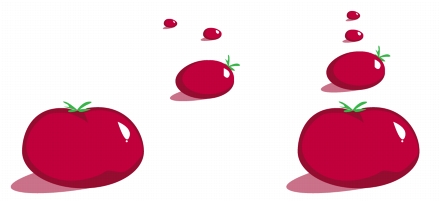
Rychlé odkazy na postupy na této stránce:
• |
• |
Aplikace CorelDRAW umožňuje přesně zarovnat a rozmístit objekty v kresbě. Objekty lze zarovnávat vůči sobě navzájem nebo vzhledem ke stránce kresby, například ke středům, okrajům či mřížce. Zarovnáváte-li objekty vzhledem k objektům, můžete je zarovnat podle jejich středů nebo podle okrajů.
Můžete zarovnat několik objektů na střed stránky kresby vodorovně nebo svisle. Jeden nebo více objektů lze rovněž uspořádat podél okraje stránky nebo k nejbližšímu bodu mřížky. Objekty můžete také zarovnávat podle referenčních bodů zadáním přesných souřadnic x a y.
Při rozmístění jsou objekty automaticky odsazeny od sebe na základě své výšky, šířky a středového bodu. Objekty lze rozmístit tak, aby jejich středové body nebo vybrané okraje (například horní nebo pravý okraj) byly od sebe stejně vzdáleny. Objekty lze však rozmístit i tak, aby mezi nimi byla stejná vzdálenost. Objekty lze rozmístit i vně příslušných vymezujících rámečků či přes celou stránku kresby.
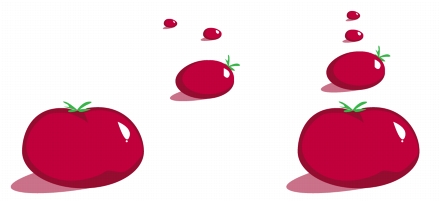
Náhodně rozptýlené objekty (vlevo) jsou svisle zarovnány a rovnoměrně rozmístěny (vpravo).
| Postup při zarovnání objektů |
1. |
Vyberte objekty.
|
2. |
Klepněte na příkaz Uspořádat |
3. |
V oblasti Zarovnat ukotvitelného panelu klepněte na jedno z následujících
tlačítek a proveďte zarovnání podle okraje nebo středu obrázku.
|
• |
Zarovnat vlevo
|
• |
Zarovnat střed vodorovně
|
• |
Zarovnat vpravo
|
• |
Zarovnat nahoru
|
• |
Zarovnat střed svisle
|
• |
Zarovnat dolů
|
Chcete-li objekty zarovnat podle obrysů, klepněte na tlačítko Obrys
|
4. |
V oblasti Zarovnat objekty k proveďte jednu z následujících úloh.
|
Chcete-li rychle zarovnat objekty podle jiného objektu, aniž byste použili
ukotvitelný panel Zarovnat a rozmístit, klepněte na příkaz Uspořádat |
Ukotvitelný panel Zarovnat a rozmístit můžete také otevřít výběrem
objektů a klepnutím na tlačítko Zarovnat a rozmístit na panelu vlastností.
|
Chcete-li zarovnat všechny objekty svisle i vodorovně na střed stránky,
můžete rovněž stisknout klávesu P.
|
| Postup při rozmístění objektů |
1. |
Vyberte objekty.
|
2. |
Klepněte na příkaz Uspořádat |
3. |
Chcete-li rozmístit objekty vodorovně, klepněte na následující tlačítka:
|
• |
Rozmístit vlevo
|
• |
Rozmístit střed vodorovně
|
• |
Rozmístit vpravo
|
• |
Rozmístit mezeru vodorovně
|
4. |
Chcete-li rozmístit objekty svisle, klepněte na následující tlačítka:
|
• |
Rozmístit nahoru
|
• |
Rozmístit střed svisle
|
• |
Rozmístit dolů
|
• |
Rozmístit mezeru svisle
|
5. |
Chcete-li vybrat oblast, do které jsou objekty rozmisovány, klepněte v oblasti
Rozmístit objekty do na jedno z následujících tlačítek:
|
• |
Rozsah výběru
|
• |
Rozsah stránky
|

Horní řádek: Možnosti vodorovného rozmístění objektů. 1) Možnost Vlevo rovnoměrně rozmístí levé okraje. 2) Možnost Na střed rovnoměrně rozmístí středové body. Spodní řádek: Možnosti svislého rozmístění objektů. 3) Možnost Nahoru rovnoměrně rozmístí horní okraje. 4) Možnost Na střed rovnoměrně rozmístí středové body.
|
|
Copyright 2012 Corel Corporation. Všechna práva vyhrazena.